Controlla tutte le impostazioni principali per il rendering, comprese quelle predefinite e quelle personalizzate.
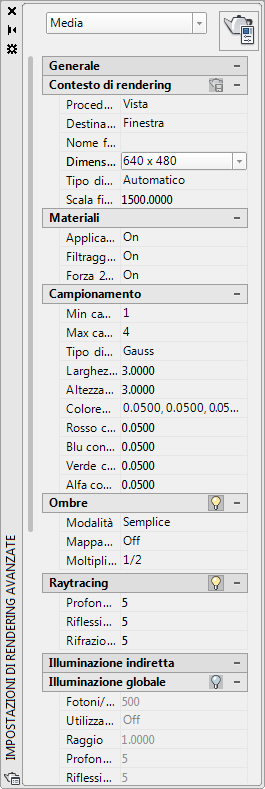
La tavolozza Impostazioni di rendering avanzate viene utilizzata per controllare le impostazioni di rendering. È possibile anche accedere a Gestione preimpostazioni di rendering dalla tavolozza Preimpostazioni di rendering.
Elenco di opzioni
Vengono visualizzate le opzioni seguenti.
Elenco Preimpostazioni di rendering / Seleziona preimpostazione di rendering
Elenca le preimpostazioni di rendering standard, dalla qualità più bassa a quella più elevata, fino a quattro preimpostazioni personalizzate e consente di accedere a Gestione preimpostazioni di rendering.
Contesto di rendering
Contiene impostazioni che determinano il tipo di rendering del modello.
- Salva file
-
Determina se l'immagine di rendering viene scritta in un file.
- Procedura di rendering
-
Controlla il contenuto del modello che viene elaborato durante il rendering.
- Vista. Esegue il rendering della vista corrente senza visualizzare la finestra di dialogo Render.
- Ritaglio. Crea un'area di rendering durante l'operazione. Quando si fa clic sul pulsante Render con l'opzione Finestra di ritaglio selezionata, prima di procedere con il rendering viene chiesto di specificare un'area del disegno. Questa opzione è disponibile solo quando nell'area Destinazione è selezionata l'opzione Finestra.
- Selezionato. Visualizza un messaggio di richiesta per selezionare gli oggetti di cui eseguire il rendering.
- Destinazione
-
Determina il sito di output utilizzato dal renderizzatore per visualizzare l'immagine di rendering.
- Finestra. Esegue il rendering nella finestra Render.
- Finestra grafica. Esegue il rendering in una finestra grafica.
- Nome file di output
-
Specifica un nome file e un percorso in cui verrà visualizzata l'immagine di rendering.
- BMP (*.bmp). File bitmap dell'immagine fissa nel formato bitmap di Windows (.bmp).
- PCX (*.pcx). Formato semplice che offre una compressione minima.
- TGA (*.tga). Formato di file che supporta il True Color a 32 bit, ovvero il colore a 24 bit e un canale alfa e viene generalmente utilizzato come formato True Color.
- TIF (*.tif). Formato bitmap multipiattaforma.
- JPEG (*.jpg). Formato molto diffuso per l'invio di file di immagini su Internet, caratterizzato da dimensioni ridotte e tempi di scaricamento contenuti.
- PNG (*.png). Formato dei file di immagini fisse destinato all'utilizzo su Internet e sul World Wide Web.
- Dimensione output
-
Mostra l'impostazione della risoluzione di output corrente per l'immagine di rendering. Aprendo l'elenco Dimensione output, viene visualizzato quanto segue:
- Fino a quattro impostazioni delle dimensioni personalizzate. Nota:
Le dimensioni di output personalizzate non sono memorizzate con il disegno e non vengono conservate alla chiusura delle sessioni di disegno.
- Quattro delle risoluzioni di output più utilizzate.
- Accedere alla finestra di dialogo Dimensione output.
- Fino a quattro impostazioni delle dimensioni personalizzate.
- Tipo di esposizione
-
Controlla l'impostazione dell'operatore di tono che non deve essere memorizzata nella preimpostazione di rendering con nome, ma può esserlo per disegno nel contesto di rendering.
- Automatico. Indica che l'operatore di tono utilizzato verrà scelto in base alla strategia dell'operatore di tono della finestra corrente.
- Logaritmico. Indica che verrà utilizzato un controllo di esposizione logaritimico.
- Scala fisica
-
Consente di specificare la scala fisica. Default = 1500.
Render
Esegue il rendering del modello direttamente dalla tavolozza Impostazioni di rendering avanzate.
Materiali
Contiene impostazioni che determinano il tipo di gestione dei materiali da parte del renderizzatore.
- Applica materiali
-
Applica i materiali di superficie definiti ad un oggetto del disegno. Se questa opzione non è selezionata, tutti gli oggetti del disegno assumono i valori di attributo di colore, ambiente, diffusione, riflessione, ruvidità, trasparenza, rifrazione e mappa di composizione in rilievo definiti per il materiale GLOBALE. Per ulteriori informazioni, vedere MATERIALI.
- Filtraggio di composizione
-
Specifica in che modo vengono filtrate le mappe di composizione.
- Forza 2 lati
-
Verifica se viene eseguito il rendering di entrambi i lati delle facce.
Campionamento
Verifica in che modo il renderizzatore esegue il campionamento.
- Min campioni
-
Imposta la velocità di campionamento minima. Il valore rappresenta il numero di campioni per pixel. Un valore maggiore o uguale a 1 indica che vengono calcolati uno o più campioni per pixel. Un valore frazionario indica che un campione viene calcolato per ogni N pixel (ad esempio 1/4 calcola un minimo di un campione per ogni quattro pixel). L'impostazione di default è 1/4.
- Max campioni
-
Imposta la velocità di campionamento massima. Se in campioni vicini viene rilevata una differenza nel contrasto che supera il limite, l'area contenente il contrasto viene suddivisa per la profondità specificata da Massimo. L'impostazione di default è 1.
I valori degli elenchi Min campioni e Max campioni sono bloccati tra loro di modo che il valore del primo non superi quello del secondo.
- Tipo di filtro
-
Determina il modo in cui più campioni vengono combinati in un valore di pixel singolo.
- Larghezza filtro e Altezza filtro
-
Specificano le dimensioni dell'area filtrata. L'aumento dei valori di Larghezza filtro e Altezza filtro può sfumare l'immagine, ma determina tempi di rendering più lunghi.
- Colore contrasto
-
Facendo clic su [...], si apre la finestra di dialogo Seleziona colore in cui è possibile specificare in modo interattivo i valori di soglia R,G,B.
- Rosso contrasto, Blu contrasto, Verde contrasto
-
Specificano i valori di soglia per i componenti rosso, blu e verde dei campioni. Tali valori, compresi tra 0.0 e 1.0, sono normalizzati. 0.0 indica che il componente di colore è completamente non saturato (nero o 0 nella codifica a 8 bit) mentre 1.0 indica che il componente di colore è completamente saturato (bianco o 255 nella codifica a 8 bit).
- Alfa contrasto
-
Specifica il valore di soglia per il componente alfa dei campioni. Il valore è normalizzato ed è compreso tra 0.0 (completamente trasparente o 0 nella codifica a 8 bit) e 1.0 (completamente opaco o 255 nella codifica a 8 bit).
- Quadrato. Somma tutti i campioni di pari spessore nell'area filtro. Questo è il metodo di campionamento più veloce.
- Gauss. Valuta i campioni utilizzando una curva di Gauss (a campana) centrata sul pixel.
- Triangolo. Valuta i campioni utilizzando una piramide centrata sul pixel.
- Mitchell. Valuta i campioni utilizzando una curva (più ripida della curva di Gauss) centrata sul pixel.
- Lanczos. Valuta i campioni utilizzando una curva (più ripida della curva Gauss) centrata sul pixel, riducendo l'effetto dei campioni in corrispondenza del bordo dell'area filtro.
Ombre
Contiene impostazioni che determinano il tipo di visualizzazione delle ombre nell'immagine di rendering.
- Abilita
-
Specifica se le ombre vengono calcolate durante il rendering.
- Modalità
-
- Semplice. Genera shader dell'ombra in un ordine casuale.
- Ordinato. Genera shader dell'ombra in ordine, dall'oggetto alla luce.
- Segmento. Genera gli shader dell'ombra in ordine lungo il raggio di luce, dagli shader del volume ai segmenti tra l'oggetto e la luce.
- Mappa di composizione per le ombre
-
Controlla se la mappa di composizione delle ombre viene utilizzata per il rendering delle ombre. Quando è attiva, il renderizzatore esegue il rendering delle ombre mappate. Quando non è attiva, tutte le ombre sono sottoposte a raytracing.
- Moltiplicatore di campionamento
-
Limita globalmente il campionamento delle ombre per le luci zonali. Fa parte dei dati delle preimpostazioni di rendering. Consente preimpostazioni di bassa qualità e sformo per la riduzione del campionamento delle luci zonali. L'effetto di questa opzione consiste nel modulare la frequenza di campionamento inerente specificata per ogni luce. Il valore di default è uguale a 1 per le nuove preimpostazioni. I valori consentiti sono 0, 1/8, 1/4, 1/2, 1, 2. Bozza: 0; Bassa:1/4; Media:1/2; Alta:1; Presentazione:1.
Raytracing
Contiene impostazioni che influiscono sull'ombreggiatura di un'immagine di rendering.
- Abilita
-
Specifica se è necessario eseguire il raytracing durante l'ombreggiatura.
- Profondità massima
-
Limita la combinazione di riflessione e rifrazione. Il raytracing si interrompe quando il numero totale di riflessioni e rifrazioni raggiunge la profondità massima. Ad esempio, se Profondità massima è pari a 3 e le due profondità della traccia sono pari ciascuna al valore di default 2, un raggio può essere riflesso due volte e rifratto una volta, o viceversa, ma non può essere riflesso e rifratto quattro volte.
- Riflessioni massime
-
Imposta il numero di riflessioni consentite di un raggio. Se il valore è 0, non viene eseguita alcuna riflessione. Se è pari a 1, il raggio può essere riflesso una sola volta. Se è pari a 2, il raggio può essere riflesso due volte, e così via.
- Rifrazioni massime
-
Imposta il numero di rifrazioni consentite di un raggio. Se il valore è 0, non viene eseguita alcuna rifrazione. Se è pari a 1, il raggio può essere rifratto una sola volta. Se è pari a 2, il raggio può essere rifratto 2 volte, e così via.
Illuminazione globale
Influisce sulla modalità di illuminazione della scena.
- Attiva
-
Specifica se le luci devono proiettare luce indiretta nella scena.
- Fotoni/campioni
-
Imposta il numero di fotoni da utilizzare per calcolare l'intensità dell'illuminazione globale. L'aumento di questo valore rende l'illuminazione globale meno disturbata, ma anche più sfuocata. La riduzione di questo valore rende l'illuminazione globale più disturbata, ma meno sfuocata. Quanto più elevato è il valore di Campioni, maggiori sono i tempi di rendering.
- Utilizza raggio
-
Determina le dimensioni dei fotoni. Quando è attiva, il selettore numerico definisce le dimensioni dei fotoni. Quando non è attiva, ogni fotone viene calcolato in modo da essere 1/10 del raggio della scena completa.
- Raggio
-
Specifica il raggio all'interno del quale i fotoni verranno utilizzati durante il calcolo dell'illuminanza.
- Profondità massima
-
Limita la combinazione di riflessione e rifrazione. La riflessione e la rifrazione di un fotone si interrompono quando il numero totale di entrambi è pari all'impostazione Profondità massima. Ad esempio, se Profondità massima è pari a 3 e le profondità delle tracce sono ciascuna pari a 2, un fotone può essere riflesso due volte e rifratto una volta o viceversa, ma non può essere riflesso e rifratto quattro volte.
- Riflessioni massime
-
Imposta il numero di riflessioni consentite di un fotone. Se il valore è 0, non viene eseguita alcuna riflessione. Se è pari a 1, il fotone può essere riflesso una sola volta. Se è pari a 2, il fotone può essere riflesso due volte, e così via.
- Rifrazioni massime
-
Imposta il numero di rifrazioni consentite di un fotone. Se il valore è 0, non viene eseguita alcuna rifrazione. Se è pari a 1, il fotone può essere rifratto una sola volta. Se è pari a 2, il fotone può essere rifratto due volte, e così via.
Final Gathering
Calcola l'illuminazione globale.
- Modalità
-
Controlla le impostazioni dinamiche di Final Gathering.
- On. Attiva l'illuminazione globale nel Final Gathering.
- Off. Disattiva il calcolo dell'illuminazione globale nel Final Gathering.
- Auto. Indica che il Final Gathering verrà attivato o disattivato dinamicamente in fase di rendering in base allo stato della luce naturale diffusa.
- Raggi
-
Imposta il numero di raggi utilizzati per calcolare l'illuminazione indiretta in una Final Gathering. L'incremento di questo valore rende l'illuminazione globale meno disturbata, ma comporta anche un aumento dei tempi di rendering.
- Modalità raggio
-
Determina la modalità raggio per l'elaborazione Final Gathering. Le impostazioni sono On, Off o Vista.
- On. Indica che per l'elaborazione Final Gathering viene utilizzata l'impostazione Raggio massimo. Il raggio è specificato in unità globali e per default corrisponde al 10 per cento della circonferenza massima del modello.
- Off. Specifica che il raggio massimo è il valore di default del 10 per cento del raggio del modello massimo, in unità globali.
- Vista. Specifica l'impostazione Raggio massimo in pixel piuttosto che in unità globali e viene utilizzata per l'elaborazione Final Gathering.
- Raggio massimo
-
Imposta il raggio massimo all'interno del quale viene elaborata la Final Gathering. La riduzione di questo valore può migliorare la qualità, ma determina un aumento dei tempi di rendering.
- Utilizza min
-
Controlla se l'impostazione Raggio minimo viene utilizzata durante l'elaborazione Final Gathering. Quando è attiva, l'impostazione del raggio minimo viene utilizzata per l'elaborazione Final Gathering. Quando non è attiva, il raggio minimo non viene utilizzato.
- Raggio minimo
-
Imposta il raggio minimo all'interno del quale viene elaborata la Final Gathering. L'incremento di questo valore può migliorare la qualità, ma determina tempi di rendering più lunghi.
Proprietà luce
Influisce sul comportamento della luce durante il calcolo dell'illuminazione indiretta. Per default, le impostazioni relative all'energia e ai fotoni si applicano a tutte le luci presenti in una scena.
- Fotoni/Luce
-
Imposta il numero di fotoni emessi da ogni luce da utilizzare nell'illuminazione globale. L'incremento di questo valore aumenta la precisione dell'illuminazione globale, ma determina anche un maggior consumo della memoria e una maggiore durata del rendering. La riduzione di questo valore migliora l'utilizzo della memoria e la durata del rendering e può risultare utile per visualizzare in anteprima gli effetti dell'illuminazione globale.
- Moltiplicatore energia
-
Moltiplica l'illuminazione globale, la luce indiretta e l'intensità dell'immagine di rendering.
Visualizzazione
Consente di comprendere perché il renderizzatore si comporta in un determinato modo.
- Griglia
-
Esegue il rendering di un'immagine che mostra lo spazio coordinate degli oggetti, del Sistema di Coordinate Globali (WCS) o dell'apparecchio fotografico.
- Oggetto. Mostra le coordinate locali (UVW). Ogni oggetto dispone del proprio spazio coordinato.
- Globale. Mostra le coordinate globali (XYZ). Lo stesso Sistema di Coordinate si applica a tutti gli oggetti.
- Apparecchio fotografico. Mostra le coordinate dell'apparecchio fotografico, che vengono visualizzate come una griglia rettangolare sovrapposta alla vista.
- Dimensioni griglia
-
Imposta le dimensioni della griglia.
- Fotone
-
Esegue il rendering dell'effetto di una mappa di fotoni. presuppone la presenza di una mappa di fotoni. Se non è presente alcuna mappa, il rendering Fotone è simile al rendering non diagnostico della scena: il renderizzatore esegue prima il rendering della scena ombreggiata, quindi lo sostituisce con l'immagine con pseudocolori.
- Densità. Esegue il rendering della mappa di fotoni mentre viene proiettata nella scena. L'alta densità viene visualizzata in rosso e dei valori più bassi viene eseguito il rendering in colori progressivamente più freddi.
- Irradianza. È simile al rendering Densità, ma ombreggia i fotoni in base alla relativa irradianza. Dell'irradiamento massimo viene eseguito il rendering in rosso e per i valori più bassi vengono utilizzati colori progressivamente più freddi.
- BSP
-
Esegue il rendering di una visualizzazione dei parametri utilizzata dalla struttura nel metodo di accelerazione del raytracing BSP. Può risultare utile nell'individuazione dei problemi se in un messaggio del renderizzatore vengono segnalati valori delle dimensioni o della larghezza eccessivi oppure se il rendering risulta più lento del solito.
- Profondità. mostra la profondità della struttura, con le facce anteriori visualizzate in rosso vivo e le facce sempre più profonde in colori progressivamente più freddi.
- Dimensioni. mostra le varie dimensioni delle foglie dell'albero, indicate da colori diversi.
Elaborazione in corso
- Dimensioni mosaico
-
Determina le dimensioni del mosaico per il rendering. Per eseguire il rendering della scena, l'immagine viene suddivisa in mosaici. Più piccole sono le dimensioni del mosaico, maggiore è il numero di aggiornamenti dell'immagine generati durante il rendering. Quando le dimensioni del mosaico vengono ridotte, il numero di aggiornamenti dell'immagine aumenta e questo indica che il completamento del rendering richiede tempi più lunghi. Se le dimensioni del mosaico vengono aumentate, il numero di aggiornamenti dell'immagine diminuisce e il completamento del rendering avviene più rapidamente.
- Ordine mosaico
-
Specifica il metodo utilizzato (ordine di rendering) per i mosaici durante il rendering di un'immagine. È possibile scegliere un metodo basato sulle preferenze di visualizzazione dell'immagine durante il rendering nella finestra Render.
- Hilbert. Il mosaico successivo da sottoporre a rendering si basa sul costo del passaggio al successivo.
- Spirale. I mosaici sono disposti a spirale a partire dal centro dell'immagine.
- Da sinistra a destra. Durante l'esecuzione del rendering, i mosaici vengono disposti in colonne, dal basso verso l'alto, da sinistra a destra.
- Da destra a sinistra. Durante l'esecuzione del rendering, i mosaici vengono disposti in colonne, dal basso verso l'alto, da destra a sinistra.
- Dall'alto in basso. Durante l'esecuzione del rendering, i mosaici vengono disposti in righe, da destra a sinistra, dall'alto verso il basso.
- Dal basso in alto. Durante l'esecuzione del rendering, i mosaici vengono disposti in righe, da destra a sinistra, dal basso verso l'alto.
- Limite memoria
-
Determina il limite di memoria per il rendering. Il renderizzatore calcola la memoria utilizzata in fase di rendering. Se viene raggiunto il limite di memoria, la geometria relativa ad alcuni oggetti viene ignorata per allocare memoria per altri oggetti.